Registrere handlinger som Office-skript
Du kan automatisere gjentakende oppgaver med handlingsinnspillingen for Office-skript i Excel og registrere handlingene dine som skript for å spille av på nytt når du vil. Du kan redigere skriptene etter hvert som arbeidsflyten endres. Office-skript lagres i skyen, slik at du og teamet ditt kan oppdatere alle arbeidsbøkene dine etter behov.
Obs!: Før du kan bruke Office-skript, må en administrator aktivere dem.
Handlingsinnspilling oppretter et skript basert på endringene i en arbeidsbok. Disse handlingene kan omfatte å skrive inn tekst eller tall, utføre kommandoer fra båndet eller fra menyene, formatere celler, rader eller kolonner, opprette Excel-tabeller og så videre. Oppgaveruten viser en beskrivende liste over alle trinnene du utfører.
Obs!: Du trenger ingen kodingsopplevelse for å spille inn og kjøre Office-skript. Du kan velge å redigere handlingene dine fra koderedigeringsprogrammet, der du skal arbeide med skriptets TypeScript-kode. Lær alt om hvordan du skriver skript med Koderedigering med opplæringsoppføringen, redigerer og oppretter Office-skript i Excel.
Kom i gang
-
Først velger du Automatiser-fanen på båndet. Dette viser de to primære alternativene i skriptverktøygruppen : Posthandlinger og nytt skript.
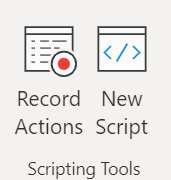
-
Hvis du vil opprette et nytt Office-skript, trykker du på Spill inn handlinger-knappen , og deretter begynner du å utføre trinnene du vil automatisere. I dette eksemplet tar vi et dataområde, konverterer det til en Excel-tabell, legger til en totalkolonne og totalrad og fullfører ved å formatere verdiene våre som valuta.
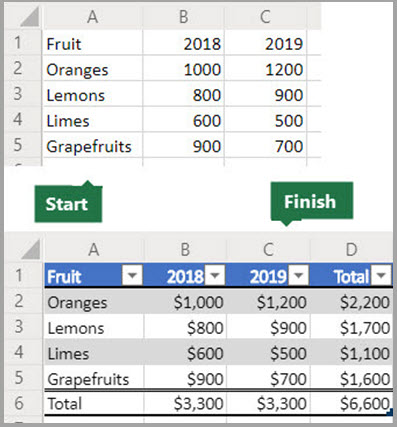
-
Når du begynner å spille inn et nytt Office-skript, åpnes oppgaveruten Posthandlinger til høyre. Her ser du en sortert liste over handlingene du utfører. Når du er ferdig med alle trinnene, trykker du stoppknappen .
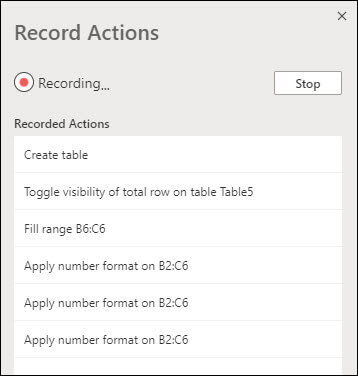
-
Når du har trykket på Stopp-knappen , viser koderedigeringsruten det nye skriptet.
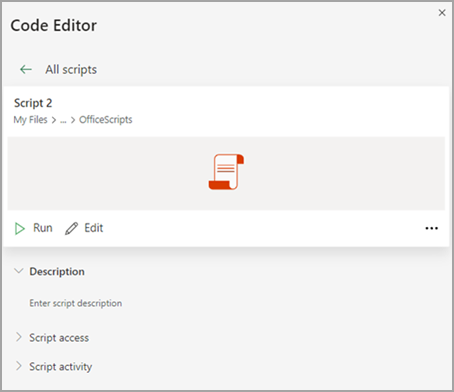
-
Som standard gir Excel skriptene «Skript 1», «Skript 2» og så videre. Du bør imidlertid gi skriptene meningsfulle navn og beskrivelser. Hvis du vil gi skriptet et nytt navn, velger du Flere alternativer (...)-menyen og velger Gi nytt navn fra hurtigmenyen.
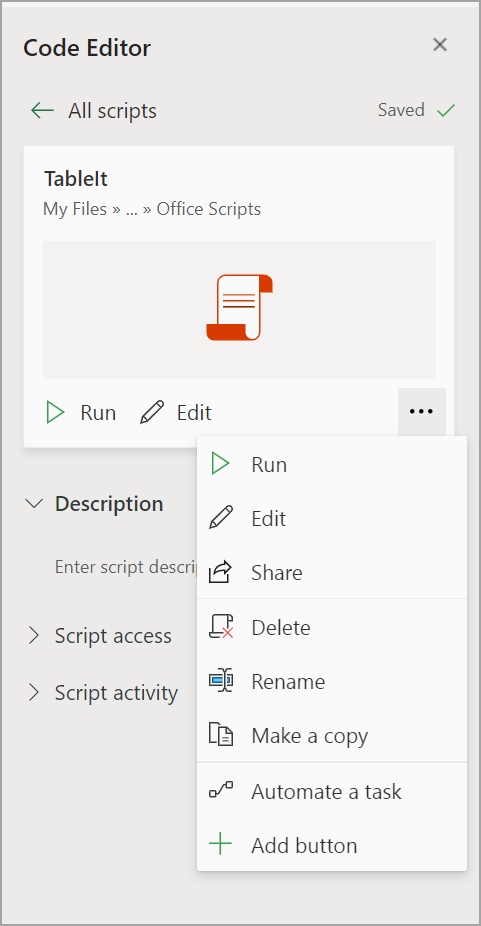
Bruk relativ modus
Relativ modus hjelper det innspilte skriptet med å være mer fleksibel. Når du ikke har nøyaktig samme celleposisjoner for dataene du arbeider med, kan du aktivere relativ modus.
Standard absolutt modus kontra
-
Den nøyaktige celleplasseringen registreres: Redigering av A3 redigerer A3 hver gang skriptet kjøres.
-
Bedre når cellene du arbeider med, er de samme celleadressene hver gang.
Relativ modus
-
Celleplasseringene er basert på den merkede cellen. Hvis du starter innspillingen av skriptet med celle A1 merket og rediger A3, redigerer skriptet alltid cellen som er to rader under den merkede cellen.
-
Brukes best når skriptet fungerer på gjeldende celle eller omkringliggende celler.
-
Velg rullegardinmenyen i oppgaveruten Posthandlinger .
-
Velg relativ modus.
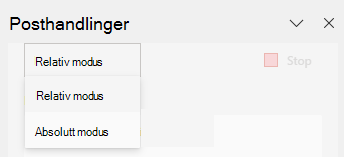
Trenger du mer hjelp?
Du kan alltid spørre en ekspert i det tekniske Excel-fellesskapet eller få støtte i Answers-fellesskapet.
Se også
Teknisk dokumentasjon for Office Scripts
Spille inn, redigere og opprette Office-skript i Excel










